マイクロソフト製品は結構使うのでYOGAの方には一年更新のOffice365を入れて使っていた。デスクトップはずっとOffice2013を使っていたのだが、機能が現在のOfficeと異なるところが出てきたので、デスクトップPCもOffice365にした。元々Office365は5台まで入れる事ができる。
また、以前のOfficeにも戻すことができる。まあやらないけどねw
マイクロソフトオフィスは無料版もあり、ライトユーザーならこれで事足りる。
ただ、オンラインで使用する事と、保存先がOnedrive限定、当然マイクロソフトアカウントを作ることになる。細かな図形やオブジェクト埋め込みなどなども制限される。
私の場合は、ワードにエクセルをオブジェクトで入れる資料を作ることが多いので、Office365にしている。もうちょっと安ければいいのだが仕方ない。
で、今回はエクセルの事。部品表などをデータとして追加するときに欠かせない機能なのだが、最近のエクセルは読むと何か仕様が変わった。余分なデザインやクエリをくっつけて表示される。これは正直要らない機能だ。
データベースとして使う場合は便利な機能と思うのだが、いきなり仕様が変更されていて、誰がこの機能を嬉しく思うのか謎な機能だ。
というわけで、従来からのデータ取得にするには、ファイル→オプションのデータより、レガシデータの取り込みを有効にする必要がある。
このチェックを行えば、従来のウィザードが表示されるようになるので、これを選べば、
昔ながらのデータ取り込みになるのだ。
更にクエリ紐づけも余計な機能なので、クエリの接続を右クリックで削除すれば、元データとの関連付けが無くなる。
更にプロパティで、クエリの定義を保存するのチェックを外すことで、エクセルだけでデータを管理できる。
・・・ (´・ω・`) 普通をつかいたいんだけどなぁ
まあ、Wordも図を書きこむ時に、従来なら図形を自由に描いて、それを矢印カーソルでくくって、右クリックでグループ化すればよかったのが、Word2013以降では直線だけがグループされないという仕様になって、非常に使いにくくなってしまった。
ということなので、新規で図形を書きこむ時は、この描写キャンバス上に図形をかくのが安全である。
昔のWordファイルを最新のDocxにアップデートするだけで、図や罫線がガタガタになるから、コンバータとか別につけて完全に互換移行できるような体制はほしかったなぁ。
以前に勤めていた方のWord95時代からの千ページくらいあるデータが、最近のWordだと図が壊れたり、図形の表示前後が変わったり、ひどくなると二度と開けなくなるとか、本当に大変だと言っていた。
まあ、Offieを使わないで事務処理をやる会社は殆ど皆無なので、使い方について私たちが寄せていくしかないだろうな(´・ω・`)
いやあ、買っちゃいましたよ、TUMIのビジネスバッグ。今までもTUMIのカバンだったけど5年も使っていると色々とくたびれてしまったので買い替え。
物を入れてみて具合を調べて、まあ一回り程小さくなったけど結構使えるからいいなと思って、TUMIの前のカバンを処分。
※結構大事に使っていて、くさやを貰ったらそれの袋が破けてひどい事になって(´・ω・`)それをクリーニングサービスで1万以上払って (´・ω:;.:... とにかく大事に使いました。
さーて、新しいカバンに色々詰めるかー (*´ω`) テンションマックスに、それは突然やってきた。
「う、内側の布がぁー 布がぁーーー」 ゴゴゴゴゴゴ
いやーこれは無いでしょう(´・ω・`) テンションクーーーールダウン!
そして前のカバンは、ごみ収集車に持っていかれて、それもロスト。。。。
あのね、かったらちゃんと検品しなさいと何度いったら(ry
面倒でも検品しましょう。
というわけで、一旦畳んだ段ボールとかを元に戻し、郵便局に来てもらって返品プログラムでドナドナドーナー。3時間のワクワクをありがとう。
とりあえずカバン何とかしなきゃ。他のカバンはあるけど、小さかったり重かったりして、やっぱりビジネスバッグが欲しい。
じゃーん、プライムナウ。パソコンでは注文できないけどスマホでポチポチと注文。
2時間でキタ――(゚∀゚)――!!
Amazonベーシック ビジネスバッグ ノートパソコン&タブレット ケース 15.6インチだ。
決め手は、高評価と販売数の多さ。
開封して手に取る。さっきのTUMIを触ったせいか、軽っ!
しゃりしゃり鳴るナイロン生地。まあ、収納は多そうだ。
縫合ステッチももっさり広いw まあ、こういうポケットは実際はあまり使わない。
おいおい、(´・ω・`) 1435円のこれと、3万円以上もするのと比べんなよw
要はいつもの道具がカバンに収まるかだけなのだ。これらは私がマックスで持ち歩くもの。
これらが全部しまえるかを確認。ちなみにTUMIには全部入った。
財布、IDカード、パソコン、ティッシュ、モバイルバッテリー、メガネケース、全部余裕。
弁当箱も普通に入る。合格だ。
暫くこれを使ってみよう。TUMIの購入はそれからでも遅くない。
結局カバンは、3~5万円のを購入しても4年から5年位でくたびれてしまう。今回のAmazonのは、なんと1435円www なのでコスパは最高だろう。
スマホのカメラで水平移動か垂直移動しながら3枚くらい写真を撮ると、自動的にパノラマ画像になってくれることに前回驚いたのだが、そういえばパソコンでパノラマ作るときどうしたっけ。
そういえば昔キャノンのプリンターについてきたパノラマ生成ソフトを使っていたな。
ずっとそういったのを使ってなかったから、今だとどうすればパノラマ写真ができるのか調べてみた。
色々候補があったが、マイクロソフトのImage Composite Editorというのがフリーでよさげ。早速ダウンロードして使ってみた。32ビット版と64ビット版があるので使用しているパソコンの環境に合わせてダウンロード。
起動すると、中央に宣伝が出ている。まあ、最近のスマートフォンも宣伝が普通に出てくるのが当たり前になった時代なので、こういうものだと割り切る。表示は全部英語だが、これも特別な事をしなければ問題にならないだろう。
ここでエクスプローラなのでパノラマにしたい画像をドラッグドロップ。まとめてでもひとつひとつでもOK。並びの順番は日付順かファイル名順になり、パノラマが右方向か左方向かは特に気にしなくて良い。自動的にやってくれる。Nextをクリック。
画像のロール等を調整。色々できるみたいだが、お任せであればNextで。
トリミング。好きな構図をマウスで合わせてNext。
問題なければファイルの書き出しを行う。
はい、パノラマの完成。私の例では適切な写真でなかったけど、真面目に撮影した写真ならきれいにつないでくれる。
終了するときはXをクリックすればプロジェクトのセーブを聞いてくるが、再利用しなければDiscardで良いだろう。
ざっくりと使い方を説明したが、もっと色々機能があるので、色々いじってみて好みの設定を見つけてほしい。
以前に100均のルーペを改造してLEDを取り付けた物を作ったが、最近会社の方で活躍していて、手元に同じ事ができるルーペがない状態。たまにはんだ付けをしたり、部品の型番を確認するにも、本当に昔と違って裸眼では見えにくくなったw
歳は素直に受け入れようw
というわけで、Amazonでクリップ付きLEDスタンドルーペを購入。最初はZライトの様なものを検討していたが、部屋をいたずらに狭くするのはどうかと思い、ためしに購入してみる。
これが素晴らしく使いやすい。何が使いやすいかというと、スタンドを開いて置けるし、
クリップが付いていて、机の縁に固定できる。LEDは単四電池3本で、クリップの後ろにスイッチがついている。明るさはまぶしすぎず暗すぎず、レンズ部分を程よく照らしてくれる。
倍率の高い部分があるので、とても小さい字も問題無し。
特に気に入ったのは、レンズのふちがないので、見通しがとても良い事。材質はアクリルだが、それだからこそ軽い。これで2000円台で買えるのであれば安い。
これからも電子工作、手芸、読書をする方にはお勧めしたいルーペである。
ご注意
この商品は日の当たる窓際などでは決して放置しないでください。
太陽光による火災のおそれがあります。
Windowsマシンは仕事でも趣味でも欠かせない道具ではあるが、オフィス関連のツールやメールは別として、一番骨の折れる作業がデータの加工。写真なら小さくリサイズしたいし、データーなら比較などをしたい。PDFを作成するにもオフィスでは名前を付けて保存でPDFだったり、そもそもオフィス以外のアプリケーションではPDFが出力できなかったりする。
今回はそれらを含め、私が便利に使用しているフリーのソフトウェアを8つ紹介しよう。
【1】CubePDF Utility
PDFを多彩に編集できるのが大変すばらしいフリーソフト。PDFファイルのページ数を入れ替えられる、別のPDFと結合できる、PDFの文書をページ単位で回転できる、編集したPDFは保存可能(一部を除く)
インストール時にツールバーのインストールの質問があるので、よく読んでインストールをおこなう。64ビット版あり。
【2】cube pdf
先ほどは編集ユーティリティだったが、これはPDFのプリンタデバイスとして組み込める。
マイクロソフトオフィス製品は、名前を付けて保存の時PDFを選択すればPDFを出力できる仕様になったが、
これを組み込めば、印刷時にcube pdfをプリンターとして選択するだけで、手軽にPDFが出力できる。64ビット版あり。
【3】Paint.net
マイクロソフトのペイントよりも、とても強力でレイヤーの扱いが理解しやすく、覆い焼きや差分などの画像演算が簡単にできる。
画像を編集しながら、コピー&ペーストでワードやエクセルへの連携がとても簡単。また、編集画像を何枚も立ち上げる事ができる。
GIMPIよりももっと使いやすい感じの画像編集ソフト。jpgやpngなど色々な画像フォーマットに対応。マイクロソフト ドットネットをインストールする必要あり。
基板などのレイヤーの透かしとかに応用が利く。
またJPGやPNG、BMPなどのフォーマットの異なる画像の変換ツールとしても使える。
お絵かきにも重宝だ。
【4】フォトコンバイン 1.4
画像を複数つなげて一つの画像にするときに、とても重宝する。一瞬で終わってしまう。
田の字や直列、1枚だけ大きくといった多彩な配置をドラッグドロップでも簡単に配置できる。
(適当なフォルダに解凍して使用する)
【5】Ralpha Image Resizer
デジカメやスマホの画像はサイズが大きいので、これをつかって一括で小さくする。画像が大量にあっても、エクスプローラから複数枚をこれにドラッグドロップするだけで、resizeフォルダに自動的にできる。私にとっては必要なソフト。これ以上の使いやすいソフトは無いと思う。
ブログ作成や、大量のピクチャデータを小さく処理したいときは欠かせない。jpgやpngなど色々な画像フォーマットに対応。
(適当なフォルダに解凍して使用する)
【6】df141.lzh
2つのテキストファイルの相違を調べるのに重宝する。例えばソースコードの改版や、CADのネットリストの違いなどを可視化できる。
(適当なフォルダに解凍して使用する)
【7】Diff pdf
PDFの相違点をビジュアルに表示してくれる。テキストでの比較が初期値となっているが、CADなどで出力されたPDFはAppearanceモードにすることで、図形としての相違が浮き出される。
数ドット違いでも相違とみなされるので目安としての使用となるが、人間が目で追いかけるよりははるかに簡単になる。結果はセーブできる。
(適当なフォルダに解凍して使用する) ※リンク間違い修正しました。
【8】sakuraエディタ
EMエディタや秀丸など、色々なテキストエディタがあるがシェアウェアだったり、試用期間過ぎてからは会社では使用不可だったりするのが多いが、このサクラエディタはフリーで、しかも超高機能である。ボックス切り取りとか、GREP検索など、秀丸顔負けの機能も搭載。
実際のインストールは
SakuraDown12f-18_forv2.zip (sourceforge.net) 2017-08-22
を使うと、すべての必要なファイルを手に入れることができる。
(適当なフォルダに解凍して使用する)
これらは試用制限や課金はないが、会社などで使用する場合、今一度会社の情報セキュリティ機関に確認をとった方が良いだろう。
また、一部はwindows10よりも前のソフトなので、全部の動作を保証するわけでないのであしからず。まあ、今のところ大きな問題にはどれも直面していない。
それでは、これで作業が1秒でも軽減される事を祈る( `ー´)ノ
いつもは休日に近所のドラッグストアへ生活用品を買いにいっていたのだが、引っ越してからドラッグストアが近くになくなったので、今回はAmazonで生活用品を調達してみた。
プライム会員なので送料が無料なのがいい。
段ボール3つで到着。ティッシュ、シェービングクリーム、歯磨き粉。CDRなど。
ティッシュなんて、ドラッグストアで売っている同じものがAmazonで安く売っている。
野菜ジュース、タオルケット、掃除用品。Amazonは小さくて安いものはセット買いしないと買えないものがあるので注意が必要。
リビング用に小さいモップを買った。これ、梱包材が入って無かったw
Amazonで買うときに、詰め替え用の方が高い場合がある。今回はフロア水拭きの詰め替え用を買おうとしたが、なぜだか容量の多くてスプレー本体がある方が安い謎な現象が起きてたw
それと、合わせて買うお勧めのところで、間違った物がセットになっている場合があるので、よく確認してから買った方が良いだろう。私は前回モップと替えモップでやらかしたw
さて、これだげ荷物が届くと、段ボール以外にも梱包の緩衝材として入っている模造紙の様なもの。これはボーカスペーパーと言うらしい。
くしゃくしゃ丸めて入っているけど、破れているとかはあまりなく、これを畳んでおけば、スプレーとか作業の下敷きに使える。今回は約30枚手に入った。
大きさは約64x77センチあり、これがシューズボックスの幅にぴったり。
タンスの内紙としても、鳥などのペット用としても使える。新聞紙の様に印刷もされていないから、瀬戸物などを包んでおくのにも重宝する。
それにしても、生活用品が店舗で買うよりも安くなって、送料無料とくれば、店舗だけで営業しているところは大変だろうと思った。
引っ越してきてから、色々快適な生活を送っているが、人間というものは贅沢な生き物であり、どこかが気に入らないと気になって仕方がない。その一つとして、シャワーの角度。備え付けのシャワーの角度が下向きなっていて、壁に近づかないとシャワーが浴びられない。これは結構不便と思った。
そこで色々とネットを模索しているとシャワーハンガーが色々あることを知る。既存にアダプターとして取り付ける方法などもあったが、TOTOのシャワーハンガーが一番良さげだったのでAmazonで購入。これは角度を5段階変えられるのだ。
遠くにシャワーを飛ばしたいときは立ち上げて、
近くにするときは、折り曲げる。カチカチとした固定なので、微妙な調節はできないが、しっかりと固定されるので、シャワー中でもずれる事などない。
既存のシャワーフックの止め穴の間隔が15~25㎜であれば交換可能。外したフックを取っておけば次の引っ越しに交換するだけでよい。
取り付け方は既存フックを外し、付属のパッキンをつけて壁固定板をねじで固定。その上にシャワーフックをカチッというまで下に押し込むだけで完成。
押し込む時、ちょっと硬いが、音がするまでしっかり固定するのがポイント。また取説には取付時の壁の傷防止にマスキングテープなどで保護することが書かれている。私はそのまま作業したが、取説通りに壁に紙でも貼っておいて作業をした方が安心だろう。
取付の詳細はこちら。防水パッキンも入っているので用意するのはプラスドライバーだけ。
2か所とも交換したが、おかげで椅子に座りながらシャワーを浴びる事もできるようになり、とても便利になった。小技ではあるが、シャワーの角度が気になる方にはぜひお勧めしたい。
「行くぜ、キット!」「了解です、マイケル」
我が家がナイトライダーにw
最近話題の音声AIアシスタントスピーカー。パソコンが手元になくても、
「今日の天気は?」「タイマーを3分にセットして」「交通情報を教えて」
と気軽に話しかけるだけで、ネットから情報を取ってきて教えてくれる賢いスピーカーなのだ。
こんな機能、アイフォンならsiriがあるし、スマホならOk google、Windowsならコルタナさんがそれにあたるのだが、どれも起動画面を出す必要があるし、パソコンは電源を入れないとならない。
それが、これは常時電源を入れておけばいいわけで、一度設定してしまえば大抵はスマホすら設定しなくて良い。
定価税抜6000円のGoogle Home Miniが、なんと期間限定で3000円で買えるではないか!3000円なら遊ぶにはちょうどいい。早速楽天ブックスで購入。
注文して2日で到着。思ったよりも断然早く到着。
スピーカの形をした本体とマイクロUSBのACアダプター、簡単な説明書が入っているのみ。
スマホかアイフォンが必要なので、予め用意しておく。また、Wifi環境は必須になるので、無線LANの設備も用意することになる。スマホやアイフォンの利用しているWifiのSSIDと同じIDにして置く。
大きさが分かるように手にとってみる。マイクオフのスイッチとUSB電源を刺す部分。網部分は布のような何かで、中央はLEDが4つ配備されていて、音量状態や反応状態を表示する。
ACアダプタは1.8A取れるワールドワイド型。家電で付いてくるような無機質なものと違い、インテリアを意識した設計だ。
SSIDに対応するパスワードを入力して認識完了。アラームや音声などの設定は、スマホやアイフォンで行う。
場面は、居間、キッチン、寝室と最初に設定する様になっているので、おそらくそれぞれに特化した検索エンジンが使われるのではないかと推測。
音量調節はスピーカーがタッチセンサーになっているので、ふちを叩くように触ると音量が調整できる。
早速、「Ok グーグル、今何時」とかしゃべってみると、すぐに応えてくれた。
天気予報、ニュース、予定などはもちろん、歌を歌ってとか、ラジオ流してとかできる。
ラジオや曲は、別途音楽プロバイダを設定する必要があり、Google musicとspotifyが選択できるが、試したい場合なら無料のspotifyを選んでおけばいいだろう。なぜかYMO流してというと、ゲットワイルドが選曲されるのがたまにキズだがw ジャズとかピアノとか手軽にBGMとして流れる。
但し、スマホやアイフォン経由からのキャスティングなのでご注意を。
早速キッチンに、このGoogle home mini置いて、キッチンタイマーや料理中に天気、ニュースが訊けるのが凄い。パソコンを立ち上げなくても、オンデマンドでラジオの様に聞ける。
音なども夜間モードが設定できるので、音量を時間と曜日で抑える事ができ、アラーム音も音声と別に音量が設定できる。
Chrome CASTがつながったTVがあれば、「テレビつけて」「テレビを消して」というだけで電源を入切してくれる。リモコン探さなくても音で動作できるのだ。チャンネルなどは変えられないが、朝忙しい時には本当に重宝する。
また、対応するコンセントなどを使用することで、照明やテレビなどと連携もする様だ。
本当にすごいのだ。2時間くらいつかったが、本当に面白すぎる。レビューは散々な事が書かれているが、はっきり言ってあてにならない事が、購入してからよく分かった。これだけレビューに酷い事を書いてあるのも珍しいw
是非購入して使ってみて欲しいアイテムだ。家がアップグレードする。
本当に楽しいよ(`・ω・´)
ページ数は予定通り16ページ。内容はPIC16シリーズでUSBを使えるデバイスをマイクロチップが提供しているライブラリ(MLA)の扱い方法を紹介している。
PIC16F1459やPIC16F1455が扱えるMLAは14種類。そのうちUPSとブートローダを省いた12種類に、CDCモードでADコンバータの評価をつけた一つを追加し13種類を動かせる自作評価ボードの紹介を行っている。
また、この号は別冊があり、USBコネクタなどの物理的ピン配列や電気的特性など色々な最新情報が満載。保存版として価値がある。
これを持ち歩きながら、喫茶店などで動かして記事を書いていたいた数か月が懐かしく思う。
以前にもPIC16F1455を紹介しているので、そちらのリンクも参考になるだろう。
以降、トランジスタ技術7月号の記事で紹介したURLや動画のリンク集。
※掲載内容については雑誌をご参照ください。
各種リンク
ダウンロードファイルの回路図に誤記がありましたので、その修正版はこちら(zip)
(雑誌記事では修正されています)
Low Pin Count USB Development Kit with PicKit 3(DV164139-2)
圧縮解凍ソフト
MIDI評価
Cherry 1.5.3 (alpha) (ノートオンオフの確認)
VirtualMIDISynth (音源本体、Windows8以降で必要)
TimGM6mb (音源、Windows8以降で必要)
Alternative MIDI Mapper Ver 1.1 (Windows8以降で必要)
マイク評価
WavePaseri Ver 1.01 (波形録音)
マイクロチップ社のアーカイブ
参考文献
※このブログ記事は、書きかけのため、内容が追記変更の場合があります。
[PR]
いままで「うきうき家計簿」という家計簿ソフトを4年位使って金銭の管理をしていたのだが、これが結構付け忘れが多くなると、正確に何をいくら使ったか分からず、あとで適当に合算したり、またレシートが山のように溜まってしまい、せっかくの休日をこんなくだらないレシート入力に費やする事が多かった。suica、Edyやnanacoも履歴をネットで追いかけたりして、なんだかこんな管理で時間を浪費することが無駄に思えてきたのだ。
別に家計簿ソフトが悪いわけではないのだが、おそらくオフラインで管理する以上、どの家計簿ソフトも似たり寄ったりだろう。
今年に入って、ちょうど年が変わるし、思い切ってオンライン型の家計簿ソフトを導入することにした。その名もDr.Walletだ。
これを利用して2か月経つが、こんなに簡単で便利な家計簿ソフトはあっただろうかというほど使い勝手が良い。良すぎる。
何がすごいか
・PCでもスマホでも同じアカウントで利用できる
・銀行やクレジットカード、電子マネーを巡回してくれて家計簿に取り込んでくれる
・レシート入力は写真でOK。もちろん手打ちも可能
・引き落としとレシートのダブりは自動的に吸収してくれるから、ダブってしまう事がない
とまあ、銀行やカード会社のWebとか、Edy、nanaco、Suicaの履歴とかわざわざ見に行かなくても、自動的に情報がスマホやPCで見れるので、管理のための時間を相当時間節約できるわけだ。
セキュリティ的にどうなの?と思われるかもしれないが、銀行やカード会社からの電子データを引き出す場合は、認証をとった会社でしかできない。なので、各銀行や各クレジット会社へのアクセスができるというのは、信用できると思ってもよい。
(この辺は抵抗のある方がいると思うので、強くはおすすめしません)
手動での家計簿で一番やっかいだったのが、相殺の処理。買ったものを家計簿に入力したあとに、クレジットカードで引き落とされた後の計算とか、クレジットカードで購入してから引き落とされるまでのタイムラグがあって、クレジットの現残高が把握しくかった。
このアプリは、例えばセゾンカードから一日1回巡回にいき、引き落とし項目が発生したら、それを家計簿に自動的に追加してくれる。引き落とし時にちゃんと集計をしてくれる。
今のところダブりも間違いもない。
クレジットカードが今いくら使っているかもよくわかる。素晴らしい。
ただ、ほんのちょっとだけ面倒なところがあるので挙げておくと、
・suicaは一日1回、別認証の操作が必要になる。あの読みにくい文字の入力。
・三菱銀行は、1週間に1回程度、メールでのワンタイムパスワードを入力する。(L以降の数字)
・Edyやnanacoなどはスマホ側のデータを使わず、ネット集計のデータを使うので、1日以上の時間のズレがある。
この時、登録メールがきて結構面倒な状態になるので、PCメールなどに登録しておくとかにしたほうがいいかもしれない。
最初の一週間は少し面倒かなと思うも、使い慣れてくると、多分これ以上簡単な家計簿ソフトはないだろう。そのうちに、自分の行動がお金にでてきて、現金=財布とかびっくりするくらい正確な情報を、ほぼリアルタイムで手に入れることができるだろう。





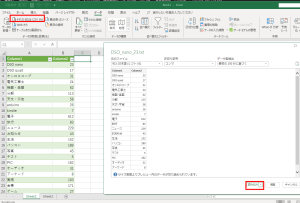


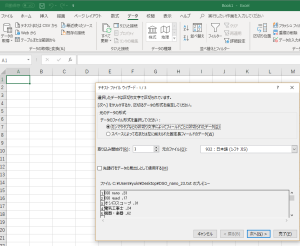


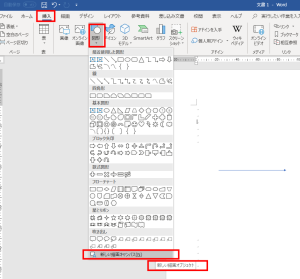












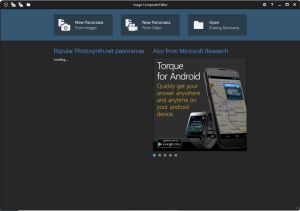















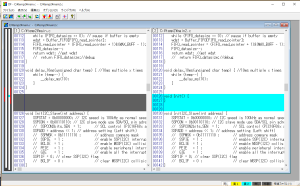
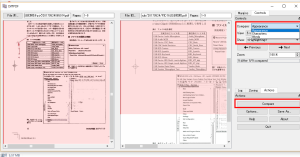




























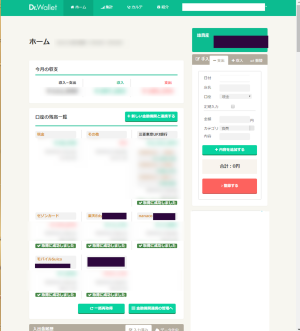

最近のコメント